Kā dublēt sākuma ekrāna izkārtojumu operētājsistēmās Windows 8.1 un Windows 8
Operētājsistēmās Windows 8 un Windows 8.1 sākuma ekrāns ir izveidots kā skārienekrānam draudzīgs izvēlnes Sākt nomaiņa. Tas ļauj jums pielāgot tā izkārtojumu, kā vēlaties. Varat piespraust un atspraust savas iecienītākās lietotnes un dokumentus kā flīzes vēlamajā secībā. Kad esat sakārtojis sākuma ekrāna izkārtojumu atbilstoši savām personīgajām vēlmēm, iespējams, vēlēsities izveidot izkārtojuma dublējumu turpmākai lietošanai, piemēram, lai to atkal izmantotu pēc Windows atkārtotas instalēšanas. Lūk, kā varat dublēt savu pielāgoto izkārtojumu.
Reklāma
Operētājsistēmā Windows 8 RTM katra instalētā lietotnes EXE tika automātiski piesprausta sākuma ekrānam, radot īstu haosu ar nejaušām ikonām, kas izkaisītas pa visu sākuma ekrānu bez loģikas secības vai grupas. Par laimi, operētājsistēmā Windows 8.1 Microsoft ir mainījis šo darbību. Operētājsistēmā Windows 8.1 nekas netiek piesprausts automātiski, tāpēc varat labi sakārtot sākuma ekrānu.
Sākuma ekrānā gandrīz visi dati, kas saistīti ar piespraustajām programmām un elementiem, tiek saglabāti šādā failā:
%LocalAppData%\Microsoft\Windows\appsFolder.itemdata-ms
Jums ir jāveido šī faila dublējums. Darīt to,
1. Atrodiet failu appsFolder.itemdata-ms
Lai atrastu failu appsFolder.itemdata-ms, varat izmantot arī šādu triku:
- Vienlaicīgi nospiediet tastatūras taustiņus Win+R. Ekrānā tiks parādīts dialoglodziņš "Palaist".
- Ierakstiet šo:
apvalks: Local AppData
Padoms. Pilnu čaulas komandu sarakstu varat iegūt šeit: Pilns čaulas komandu saraksts operētājsistēmā Windows 8.
2. Iziet no Explorer:
Pirms izejat no Explorer čaulas, atveriet paaugstināta komandu uzvedne un ierakstiet:
cd /d %LocalAppData%\Microsoft\Windows\
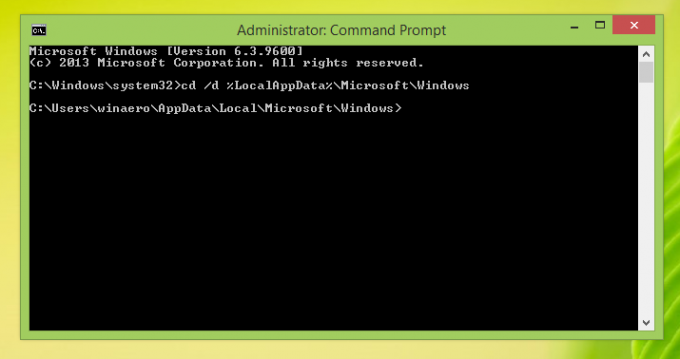 Neaizveriet šo logu, atstājiet to atvērtu, lai pēc programmas Explorer.exe iziešanas to varētu izmantot vēlāk.
Neaizveriet šo logu, atstājiet to atvērtu, lai pēc programmas Explorer.exe iziešanas to varētu izmantot vēlāk.
Lai izietu no Explorer čaulas, uzdevumjoslā vai izvēlnē Sākt izmantojiet slepeno konteksta izvēlnes vienumu “Iziet no Explorer” (ar peles labo pogu noklikšķiniet), kas ir labi aprakstīts manā rakstā:Kā pareizi restartēt Explorer apvalku sistēmā Windows".
 Jūsu darbvirsmas fons un uzdevumjosla pazudīs:
Jūsu darbvirsmas fons un uzdevumjosla pazudīs:
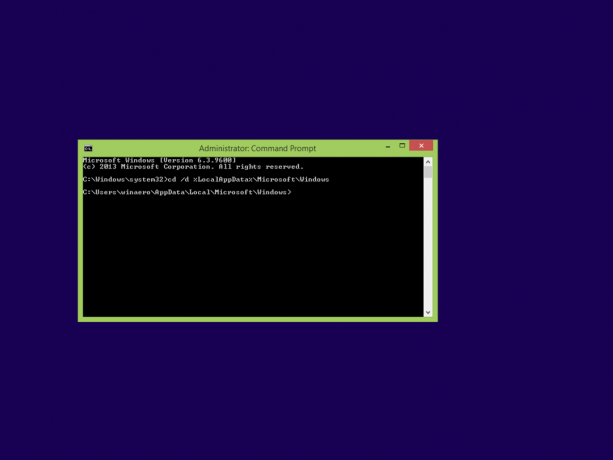
3. Izveidojiet sākuma ekrāna izkārtojuma dublējumu
Paaugstinātajā komandu uzvednes logā ievadiet šādu komandu:
kopēt appsFolder.itemdata-ms c:\backup\*.*
Aizstājiet ceļu (c:\backup) ar faktisko ceļu datorā. Ja jūsu ceļā ir atstarpes, iekļaujiet to pēdiņās, t.i.:
kopēt appsFolder.itemdata-ms "c:\mans dublējums\*.*"
Tieši tā. Tagad jums ir sākuma ekrāna izkārtojuma dublējums.
Palaidiet Explorer vēlreiz. Nospiediet Ctrl + Shift + Esc taustiņus kopā uz tastatūras. Tas atvērs uzdevumu pārvaldnieku. Izvēlieties Fails -> Palaist jaunu uzdevumu un tips pētnieks dialoglodziņā "Izveidot jaunu uzdevumu":
 Uzdevumjosla atkal parādīsies.
Uzdevumjosla atkal parādīsies.
4. Atjaunojiet sākuma ekrāna izkārtojuma dublējumu
Pēc operētājsistēmas atkārtotas instalēšanas varēsit ātri atjaunot sākuma ekrāna izkārtojumu. Jums jāveic šīs vienkāršās darbības:
- Atveriet paaugstinātu komandu uzvedni.
- Iziet no Explorer.
- Ievadiet šādu komandu:
kopēt /y c:\backup\appsFolder.itemdata-ms "%LocalAppData%\Microsoft\Windows\appsFolder.itemdata-ms"
- Sāciet Explorer vēlreiz.
Tagad, atverot sākuma ekrānu, jūs redzēsit savu iepriekšējo pielāgoto sākuma ekrāna izkārtojumu. To var arī pārsūtīt starp vairākiem datoriem.

